Como configurar uma VPN em seu roteador
Vpns / / February 16, 2021
A maioria dos serviços VPN vem com certas limitações. Por exemplo, talvez você só tenha permissão para conectar no máximo cinco dispositivos de uma vez, então você terá que decidir quais sistemas em sua casa recebem a proteção de uma VPN e quais não.
Além do mais, o software cliente muitas vezes é oferecido apenas para os sistemas operacionais mais populares, tornando difícil ou impossível configurar uma conexão VPN em um Chromebook, console de jogos ou Raspberry Pi.
Porém, há uma solução simples: em vez disso, configure uma VPN em seu roteador. Dessa forma, todo o tráfego doméstico é tunelado por meio de um servidor seguro, de forma que todos os dispositivos da rede sejam cobertos. Além do mais, você não precisa se preocupar em configurar aplicativos ou controlar quantas conexões está usando de uma vez.
É fácil configurar uma VPN em seu roteador? Depende. Com alguns roteadores, é um processo bastante simples seguir o tutorial do provedor e inserir alguns detalhes técnicos, enquanto outras configurações podem exigir que você atualize um novo firmware e resolva alguns dos detalhes você mesmo.
LEIA A SEGUINTE: Melhores roteadores sem fio
Como configurar uma VPN em seu roteador: dicas e advertências
Antes de começar, esteja ciente de que usar seu roteador como um gateway VPN é menos flexível do que usar um aplicativo. Por um lado, significa que todo o tráfego de todos os seus dispositivos será roteado pelo mesmo servidor remoto, mas isso não precisa ser um problema.
Se você escolher um servidor em um país próximo com boa infraestrutura de Internet - a Holanda é uma escolha popular - seu site online a atividade será efetivamente ocultada do seu ISP (e das autoridades do Reino Unido), enquanto o impacto no desempenho deve ser insignificante. No entanto, se você escolher usar um servidor nos Estados Unidos ou em outros lugares - digamos, para acessar serviços de streaming bloqueados geograficamente - a lentidão pode ser bastante perceptível.

Uma maneira de contornar isso é instalar o aplicativo VPN nativo em qualquer dispositivo específico que precise de um local virtual diferente. Você pode então, por exemplo, configurar seu roteador para usar um servidor em Amsterdã, enquanto o tráfego de um cliente específico é encaminhado para São Francisco. Isso criará uma conexão indireta "VPN dupla" para esse dispositivo, portanto, o desempenho pode ser prejudicado - mas se você tiver uma fibra conexão de banda larga, você ainda deve ter largura de banda suficiente para desfrutar de streaming de vídeo em alta definição e, possivelmente, até 4 K
Outra abordagem é configurar um segundo roteador como um gateway VPN autônomo, com sua própria rede sem fio. Você pode então fazer um determinado dispositivo usar ou ignorar a VPN simplesmente conectando-o a uma rede ou a outra. Observe, no entanto, que se você quiser que diferentes dispositivos se conectem a diferentes servidores, você ainda terá que usar a técnica de VPN dupla.
Compre ExpressVPN agora
Configurando uma VPN em seu roteador: como fazer
Primeiro você precisa verificar se o seu provedor de VPN oferece suporte à instalação do roteador. Nem todos os provedores permitem que você acesse seus serviços diretamente de um roteador. No início de 2020, as VPNs que oferecem suporte explícito à instalação do roteador incluem ExpressVPN, NordVPN, CyberGhost, Surfshark, IPVanish, PureVPN, Buffered, Getflix, HMA! Pró e Windscribe.
Nossos dois principais serviços VPN - ExpressVPN e NordVPN - tenham suas próprias páginas informando como configurar uma VPN em um roteador. As instruções do ExpressVPN são mais detalhadas porque permitem primeiro que você selecione o seu roteador e depois fornecem instruções de instalação específicas para esse modelo, enquanto NordVPN tem apenas instruções. Ambos os serviços VPN também têm suporte ao cliente 24 horas por dia, 7 dias por semana, dando a você algum backup para ajudá-lo a configurar a VPN em seu roteador se você estiver tendo problemas com as instruções no site.
LEIA A SEGUINTE: Configure uma VPN em seu roteador usando ExpressVPN
Verifique se o seu roteador é compatível
Se você tiver um roteador Asus (como o fabuloso Asus RT-AX88U), então temos boas notícias para você. O firmware do roteador Asus padrão (conhecido como AsusWRT) tem suporte integrado para conexões VPN de saída usando o protocolo OpenVPN seguro e todos os provedores listados acima oferecem documentação online mostrando como configurá-lo acima.

O problema é que o firmware da Asus não é muito configurável e não há como configurá-lo para se conectar automaticamente ao VPN sempre que você estiver online - então você terá que ir para a interface de administração e reconectar sempre que o roteador reinicia. Há uma maneira de contornar isso, no entanto, como discutiremos a seguir.
Se seu roteador vier de outro fabricante, provavelmente não tem suporte VPN integrado. Ainda assim, isso não significa necessariamente que você está sem sorte. Alguns roteadores permitem que você configure um servidor PPTP como seu principal gateway de Internet e, se o seu provedor VPN suportar conexões PPTP, você pode se conectar a ele dessa forma. Observe que o PPTP não é seguro: você pode usá-lo para falsificar sua localização, mas não deve confiar nele para proteger sua privacidade online.
LEIA A SEGUINTE: Melhores VPNs baratos 2020
Firmware compatível com VPN Flash
Se o seu roteador não tiver um suporte VPN satisfatório integrado, você poderá adicioná-lo instalando um firmware mais inteligente. Para um roteador Asus, a escolha óbvia é AsusWRT-Merlin, um projeto não oficial que parece quase idêntico ao firmware oficial, mas adiciona uma opção de conexão automática VPN, junto com vários outros recursos.
É muito fácil de configurar - você pode atualizá-lo exatamente da mesma maneira que uma atualização regular de firmware, e ele ainda se lembrará de suas configurações de internet e rede doméstica. Você encontrará instruções e downloads específicos do modelo em o site do projeto AsusWRT-Merlin.
Se estiver usando um roteador de outro fabricante, você poderá instalar o firmware DD-WRT de código aberto gratuito no seu roteador. Esteja avisado, no entanto; o processo de instalação pode ser complicado e o próprio firmware é decididamente funcional, em vez de amigável. Fazer a troca também substituirá completamente as configurações do roteador existentes, então você terá que reconfigurá-las do zero.
No lado positivo, o DD-WRT funciona com uma ampla variedade de roteadores e adiciona uma grande variedade de recursos, incluindo a capacidade de rotear conexões VPN de saída por OpenVPN. Você pode checar se o seu roteador é compatível aqui. Se for, você será direcionado para o arquivo de firmware apropriado. Se você não tiver certeza do que fazer com ele, encontrará orientações sobre o Wiki DD-WRT.
Compre VPN CyberGhost agora
Colete as informações necessárias do seu provedor de VPN
Quando você estiver pronto para configurar uma conexão OpenVPN de seu roteador, há apenas algumas coisas que você precisa, começando com seu nome de usuário VPN e senha. Além disso, é uma boa ideia descobrir os endereços dos servidores DNS do seu provedor, para que você possa encaminhar suas pesquisas de endereço por meio deles, em vez de expô-los ao seu ISP.
Veja relacionado
Alternativamente, você pode usar serviços DNS gratuitos fornecidos pela Cloudflare, Google ou outros, mas provavelmente é mais inteligente usar um provedor de VPN com uma política restrita de não registros. Se você estiver usando um roteador Asus, também desejará baixar um arquivo de configuração OVPN, que contém todos os detalhes técnicos do servidor VPN que deseja usar: isso deve estar prontamente disponível no suporte do seu provedor local.
Se você puder escolher entre as versões TCP e UDP do arquivo, escolha UDP - é mais rápido e seguro. Dito isso, o TCP geralmente passa por firewalls com mais facilidade, então vale a pena tentar se você estiver tendo problemas de acesso. É possível que você também precise baixar um certificado de segurança. Verifique o site do seu provedor de VPN para isso, embora em alguns casos essas informações sejam agrupadas convenientemente no arquivo OVPN.
Compre agora o Surfshark VPN
Configure uma VPN em um roteador Asus com firmware padrão
Se estiver usando o firmware padrão da Asus, você encontrará o botão de configurações de VPN em Configurações avançadas, no canto inferior esquerdo do portal de gerenciamento baseado na web. Clique nele e as opções do servidor VPN do roteador aparecerão no painel principal. Clique na guia Cliente VPN na parte superior.
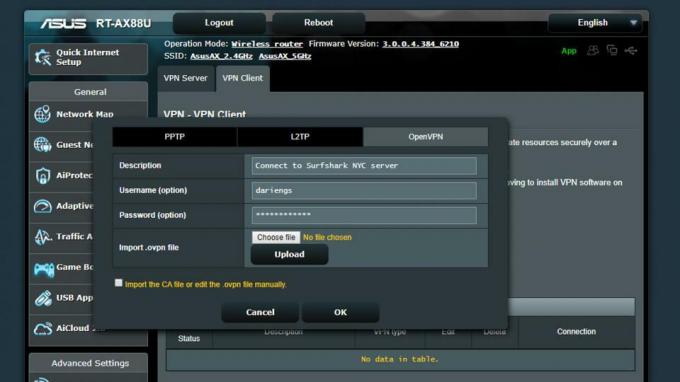
Você verá agora uma lista de servidores VPN configurados, que estará vazia. Clique em “Adicionar perfil”; em seguida, na caixa de diálogo que se abre, clique na guia OpenVPN na parte superior e digite um nome para sua conexão, junto com o nome de usuário e a senha que você usa com o serviço VPN. Em seguida, você precisa carregar o arquivo OVPN. Observe que se você vir um aviso sobre “Falta de autoridade de certificação”, você também precisará fazer upload de um certificado de segurança.
Clique em OK para fechar a caixa de diálogo e sua nova conexão VPN será salva na lista. Se você deseja configurar vários locais virtuais, basta passar pelo processo novamente e inserir o mesmo credenciais com um arquivo OVPN diferente - e dê à nova conexão um nome significativo enquanto você faz isso.
Por fim, você encontrará opções de DNS nas configurações de WAN, que novamente estão localizadas em Configurações avançadas. Defina “Conectar ao servidor DNS automaticamente” como “Não” e insira o endereço dos servidores DNS do seu provedor de VPN (que novamente você encontrará em seu site). Com tudo isso feito, você pode voltar às configurações de VPN e clicar em “Ativar” para ligar a VPN. Lembre-se de que o roteador não se conecta automaticamente após a reinicialização, portanto, verifique novamente o status de proteção antes de fazer qualquer coisa confidencial online.
Compre NordVPN agora
Instale uma VPN em um roteador com firmware AsusWRT-Merlin
O firmware AsusWRT-Merlin se parece muito com o portal administrativo padrão e você encontrará as configurações de VPN no mesmo lugar. No entanto, com o firmware avançado, você verá várias guias adicionais na parte superior do painel VPN principal. Clique na guia OpenVPN para abrir o painel apropriado.
Na parte superior, você verá a opção de enviar seu arquivo OVPN. Depois de fazer isso, a maioria dos outros campos da página será preenchida automaticamente com o informações relevantes, mas você precisará adicionar seu nome de usuário VPN e senha nos campos apropriados.
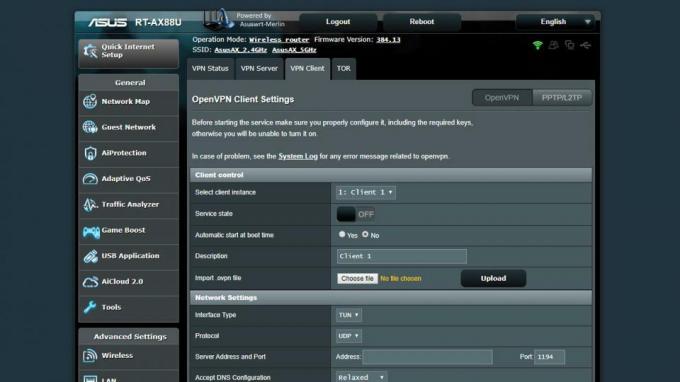
Em Configurações básicas, você verá uma opção “Começar com WAN”. Se você deseja estar protegido o tempo todo, certifique-se de que esteja definido como “Sim”. Finalmente, é hora de inserir as configurações de DNS do seu provedor de VPN. Novamente, você encontrará as opções relevantes na página de configurações WAN.
Agora você pode ativar a VPN e navegar com privacidade. No entanto, uma vez que o AsusWRT-Merlin é tão configurável, você pode querer navegar pelas configurações ou verificar as páginas de suporte do seu provedor de VPN para quaisquer outras recomendações.
LEIA A SEGUINTE: Melhor banda larga
Instale uma VPN em um roteador com firmware DD-WRT
Configurar o DD-WRT como um gateway VPN é um processo um pouco complicado, mas pelo menos você só precisa fazer isso uma vez. Comece abrindo a guia Configuração básica na parte superior esquerda da interface e inserindo os endereços dos servidores DNS do seu provedor de VPN nos campos DNS estático 1 e DNS estático 2. Você pode deixar Static DNS 3 e WINS vazios, mas marque todas as três caixas abaixo e clique em Salvar.
Em seguida, clique na guia “Serviços” na linha superior, seguido da guia “VPN” na linha abaixo. Agora em “OpenVPN Client” clique no botão de rádio “Enable”. Um conjunto de opções técnicas obscuras se expandirá repentinamente. Irritantemente, o DD-WRT não pode ler suas configurações diretamente de um arquivo OVPN, então você precisará obter as informações necessárias do site de suporte do seu provedor de VPN.
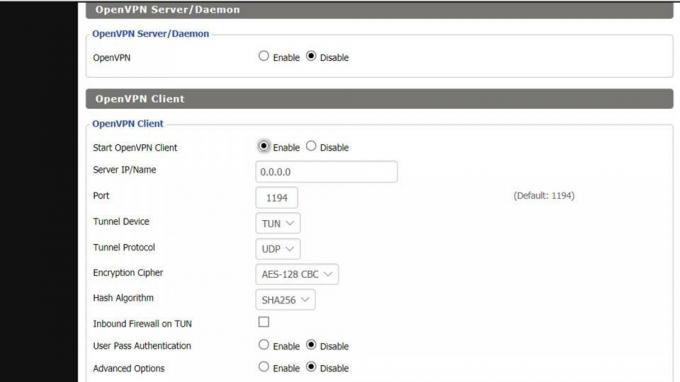
Seu provedor de VPN provavelmente também precisará que você aplique algumas opções de configuração adicionais: o “Adicional O campo Config ”está oculto por padrão, mas você pode fazê-lo aparecer ativando o rádio“ Opções avançadas ” botão. Se você precisar inserir um certificado de segurança, ele vai para o campo “CA Cert”, que está escondido na parte inferior da página.
Finalmente, vale a pena verificar se sua configuração define o roteador para se conectar automaticamente à VPN na inicialização; isso é perfeitamente possível no DD-WRT, mas pode exigir um pouco de truque técnico. Mais uma vez, sugerimos que você verifique com seu provedor de VPN para obter as configurações corretas.



